Günümüzün teknoloji dünyasında, TV markaları düz ekranlar, sağlam entegre ses sistemleri, ultra HD çözünürlükler ve WiFi bağlantı özellikleri elde edecek noktaya kadar evrim geçirdi. Özellikle Samsung TV'ler, özellikle WiFi bağlantısı olmak üzere tüm bu özelliklerle üretilmiştir. Bu özellik, kullanıcıların YouTube ve Netflix gibi medya eğlence uygulamalarını kullanmasını sağlayarak kullanıcıların Samsung TV'lerde ekranı paylaşma. Bu özellikle böyle bir özelliği nasıl kullanabileceğinize dair sayısız fikir var; sınıf sunumu için projektör olarak kullanılabilir. Bu makaleyi okuyarak ekran paylaşımı özelliğini nasıl kullanacağınızı öğrenin.
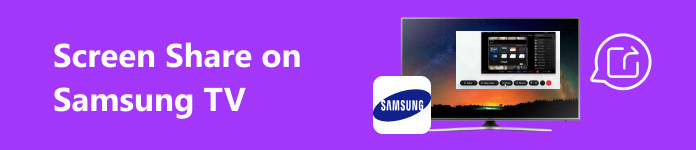
- Bölüm 1. Android'i Samsung TV'ye Ekran Paylaşımı Nasıl Yapılır
- Bölüm 2. iPhone'u Samsung TV'ye Ekran Paylaşımı Nasıl Yapılır
- Bölüm 3. Telefonunuzu PC'de Ekran Paylaşın
- Bölüm 4. Samsung TV'de Ekran Paylaşımı hakkında SSS
Bölüm 1. Android'i Samsung TV'ye Ekran Paylaşımı Nasıl Yapılır
1. Adım İlk adım, mobil cihazınızın ve Samsung TV'nizin aynı ağa bağlı olmasını sağlamaktır. TV'nizin ayarlarına gidip Dişli simgesine veya Ayarlar düğmesine tıklayarak TV ağınızı kontrol edin. Daha sonra Ağ'a tıklayın. Mevcut tüm Wi-Fi bağlantılarını ve TV'nizin bağlı olduğu ağı gösterecektir.
2. Adım Cihazlarınızı aynı ağa bağladıktan sonra TV'nizi ekran yansıtma moduna ayarlayın. Bunu şuraya giderek yapın: Ayarlar > genel > Harici Aygıt Yöneticisi > Cihaz Bağlantı Yöneticisi > Cihaz Listesi. Mobil cihazınız için tarama yapabileceksiniz. Seçin ve tıklayarak izin verin Düzenle.
3. Adım Android cihazınızda, gidin Ayarlar. Ardından, ara dökümve etkinleştirin. Yakındaki tüm mevcut cihazları tarayıp görebilmelisiniz. Samsung TV'nizi arayın ve mobil cihazınızla eşleştirin.
4. Adım Eşleştirmeden sonra birkaç saniye bekleyin; cep telefonunuz Samsung TV'nize aktarılacaktır. Sorunlara neden olabileceğinden istikrarlı bir bağlantınız olduğundan emin olun.
Bölüm 2. iPhone'u Samsung TV'ye Ekran Paylaşımı Nasıl Yapılır
1. Adım İlk adım TV'nizi ve cep telefonunuzu aynı ağa bağlamaktır. TV'nizi cep telefonunuzla aynı ağa şu adrese giderek bağlayın: Ayarlar > ağ. Çevrenizdeki ağları tarayabileceksiniz. TV'nizi ağınıza bağlayın.
2. Adım Git senin kontrol Merkezi iPhone'unuzda arayın ve ekran Yansıtma düğme. Bu size telefonunuzla aynı ağa bağlı mevcut cihazları gösterecektir. Samsung TV'nizi bulun ve seçin.
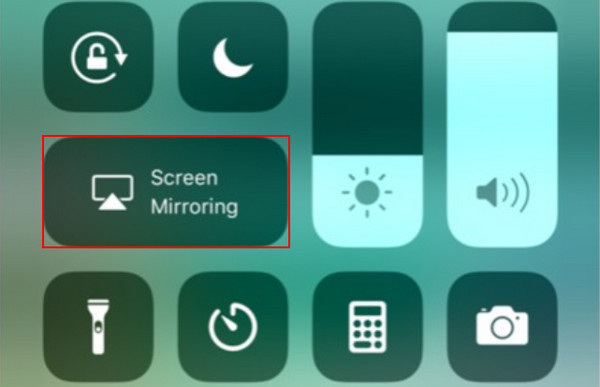
3. Adım İstenirse Airplay kodunuzu TV'nize girin. Birkaç saniye bekleyin; iPhone'unuz otomatik olarak senkronize edilecek ve Samsung TV'nize aktarılacaktır. Daha kapsamlı ve daha iyi görüntüleme deneyiminizin keyfini çıkarın.
Bölüm 3. Telefonunuzu PC'de Ekran Paylaşın
Apeaksoft Telefon Aynası hızlı ve kolay ekran paylaşımı için oluşturulmuş ve ekran yansıtma gecikmesini azaltmak için kaynaklarınızı en üst düzeye çıkaran güçlü bir motorla yapılmış bir uygulamadır. Apeaksoft Telefon Aynası, kolayca uyarlanabilen sezgisel ve ustaca bir kullanıcı arayüzü sağlar. Bu uygulama aynı zamanda içerik oluşturucular için harika bir özellik olan mobil ekran aynanızı kaydetmenize de olanak tanır. Windows'ta mevcuttur ancak Android ve iOS aygıtlarındaki ekran paylaşımı özelliklerini sunarak bu uygulamayı yazılım koleksiyonunuzda değerli bir araç haline getirir. Aşağıdaki adımları takip ederek uygulamayı ideal şekilde nasıl kullanacağınızı öğrenin.
1. Adım Uygulamayı Edinme ve Başlatma
Uygulamayı indirmek yapmanız gereken ilk şeydir. Bunu aşağıdaki düğmeye tıklayarak yapın. Uygulamayı yükledikten sonra başlatın. Bunu masaüstünüze gidip uygulamanın kısayol simgesine tıklayarak yapın.
2. Adım Cihaz Türünü Seçin
Başlattıktan sonra iOS Mirror ve Android Mirror arasında seçim yapabilirsiniz. Seçmek Android Aynası ve Kontrolü cihazınız Android ise veya iOS Ayna ve Kontrol Cihazınız iOS ise. Ancak bu eğitimde şunu seçin: Android Aynası ve Kontrolü.
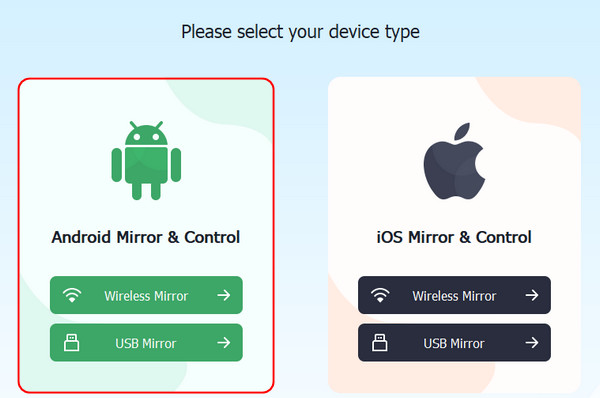
3. Adım Bağlantı Türünü Seçin
Cihaz tipinizi seçtikten sonra başka bir pencereye yönlendirileceksiniz. Bu pencerede, istediğiniz bağlantı türünü seçmeniz istenecektir. Kablosuz Ayna kablosuz ekran yansıtmayı sağlarken USB Ayna kablolu ekran yansıtmayı sağlar. Seçme USB Ayna.
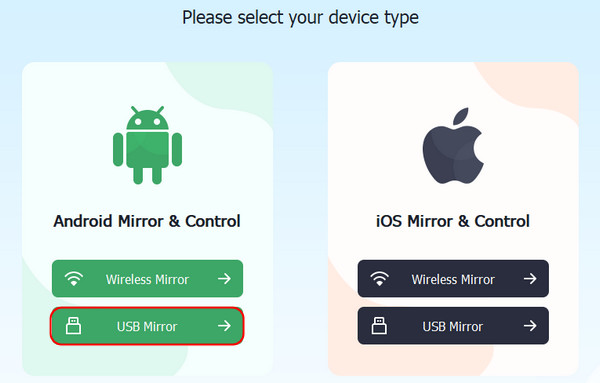
4. Adım Başarıyla Ayna Ekranı
Mobil cihazınızı kablolu bir kabloyla bilgisayarınıza bağlayın. Birkaç saniye bekleyin; telefonunuz PC'nize aktarılmalıdır. Masaüstü bilgisayarınızda daha büyük mobil ekranın keyfini çıkarın.

Bölüm 4. Samsung TV'de Ekran Paylaşımı hakkında SSS
Samsung TV'mde ekran paylaşımı için hangi cihazları kullanabilirim?
Samsung TV, akıllı telefonlar, tabletler ve bilgisayarlar gibi farklı cihazlardan ekran paylaşımını destekler. Samsung TV'nizde ekran paylaşımını kullanırken, cihazınızla uyumlu olduğundan ve ekran aynası kullanma özelliğine sahip olduğundan emin olun.
iPhone veya iPad'den Samsung TV'ye ekran paylaşımı yapabilir miyim?
Evet, iPhone veya iPad'den Samsung TV'nize paylaşım yapabilirsiniz. Bir iPhone veya iPad'deki ekranı paylaşmak için Apple Airplay özelliğini kullanabilirsiniz. Her iki cihazın da birbirine bağlı ve uyumlu olduğundan ve her iki cihazın da aynı ağ bağlantısına bağlı olduğundan emin olun.
Bilgisayarımın veya dizüstü bilgisayarımın ekranını Samsung TV'de kablosuz olarak paylaşabilir miyim?
Evet, PC veya dizüstü bilgisayarınızın ekranını Samsung TV'nizde kablosuz olarak paylaşabilirsiniz. Birçok Samsung TV, ekran paylaşımını kablosuz olarak destekler ve ayrıca Miracast'i veya TV'nizin ekran paylaşma özelliklerini kullanarak ekran paylaşımının alternatif bir yolunu da kullanabilirsiniz.
Samsung TV'mde ekran paylaşımını nasıl durdurabilirim?
Samsung TV'nizden ekran paylaşımını durdurmak için TV ayarlarınıza gidebilir ve TV'nizdeki ekran yansıtma veya yayınlama seçeneğine gidebilir ve ardından bağlantıyı kesme seçeneğini belirleyebilir veya ekran paylaşımını durdurmak için ağ bağlantınızın bağlantısını kesebilirsiniz.
Ekran paylaşımım neden Samsung TV'mde çalışmıyor?
Samsung TV'nizde ekran paylaşımınız çalışmıyorsa ağ bağlantınızın sağlam olduğundan ve her iki cihazın da aynı ağ bağlantısına bağlı olduğundan emin olun. Ayrıca en son yazılım güncellemesine sahip olduğunuzdan ve cihazlarınızın birbiriyle uyumlu olduğundan emin olun.
Sonuç
Learning Samsung TV'de ekran paylaşımı nasıl yapılır bu gerçekten temel bir görevdir ve bu makaleyle bunu daha iyi anlayacaksınız. Yararlı adımları kullanarak, Samsung TV'nizde daha verimli bir şekilde ekran paylaşımı yapmayı kesinlikle öğrenecek ve daha fazla bilgi edineceksiniz.




